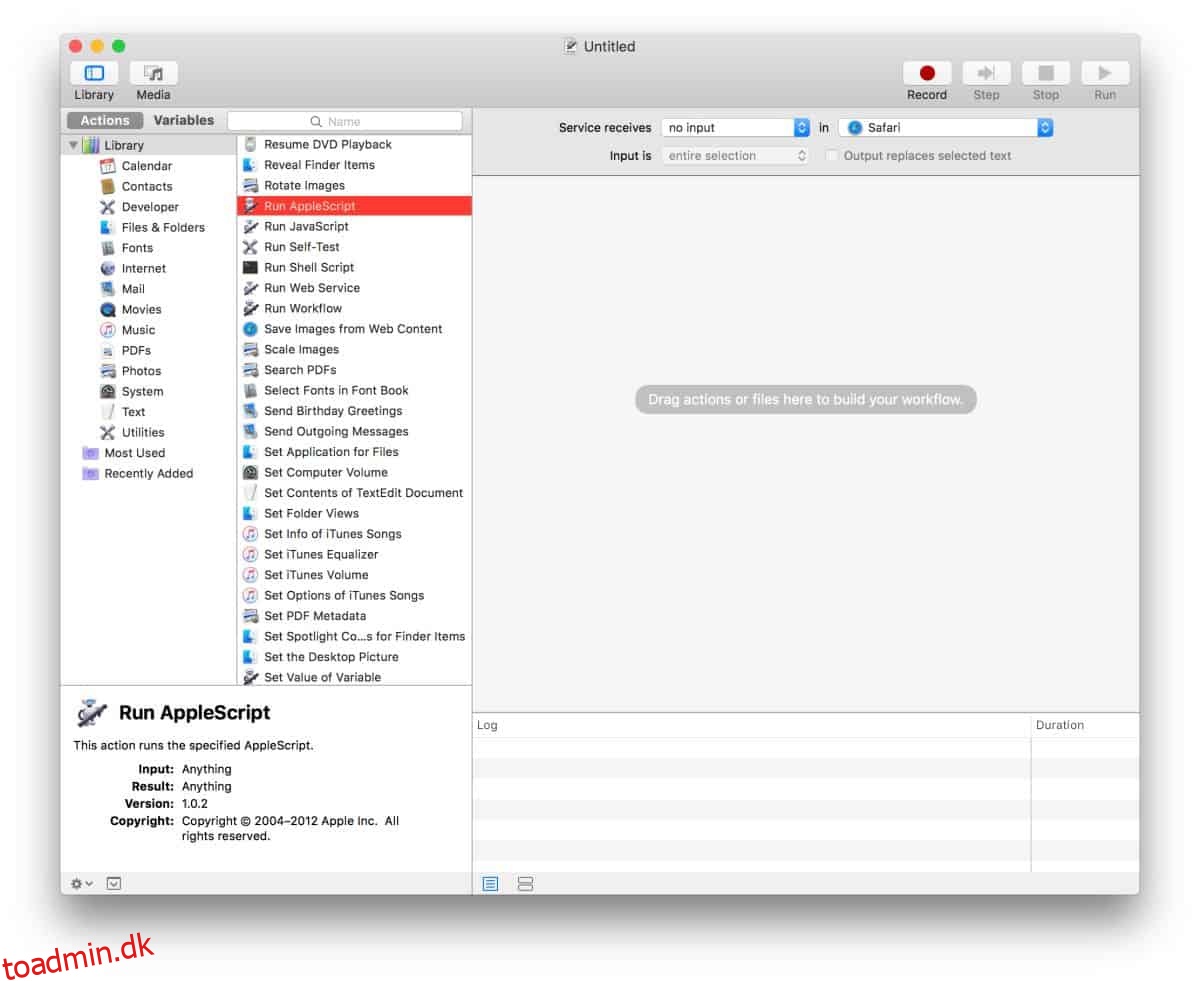For et par år siden har Safari en mulighed, der gjorde det muligt for brugere at genindlæse alle faner, der i øjeblikket var åbne. Denne mulighed dukkede op, når brugere højreklikkede på en fane. I efterfølgende versioner af macOS blev denne mulighed trukket tilbage. Det optrådte åbenbart ikke på listen over nye funktioner i macOS, som Apple viser på WWDC, men dem, der brugte det, har ingen alternativer. Når det er sagt, hvis du har brug for at genindlæse alle faner i Safari, og du skal gøre det ofte, kan du bruge et simpelt Apple Script.
Genindlæs alle faner i Safari
Åbn Automator-appen på macOS. Klik på knappen Nyt dokument nederst. Vælg indstillingen Tjenester fra de muligheder, der vises. På den næste skærm skal du åbne rullemenuen “Tjenesten modtager valgt” og vælge ‘Ingen input’. Åbn derefter rullemenuen ‘In’ og vælg Safari fra listen over applikationer. Til sidst, fra biblioteket til venstre, vælg Kør AppleScript.
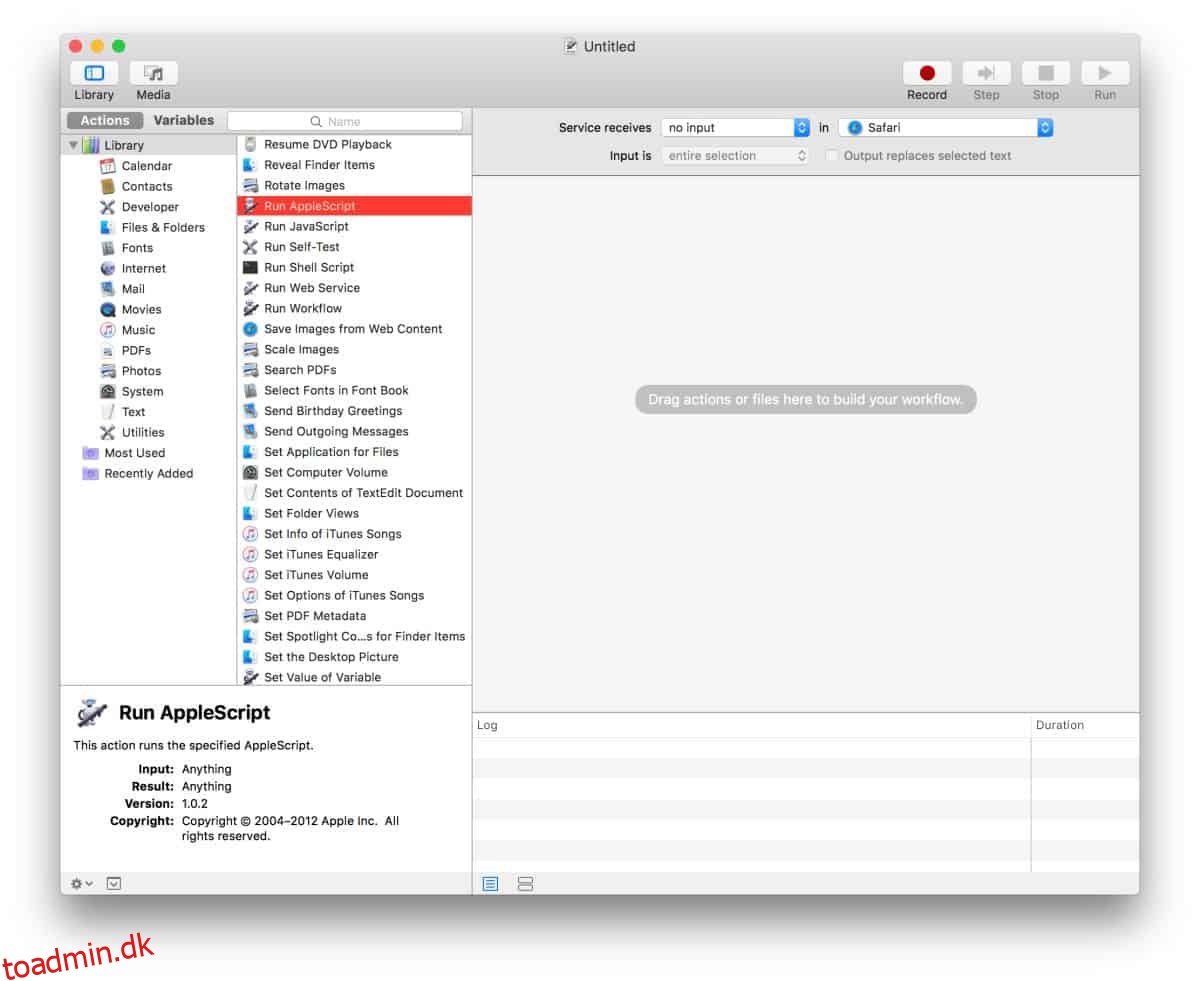
Dette åbner en rude. Indsæt følgende script i det, så det erstatter standardteksten.
tell application "Safari" set a to tabs of the front window repeat with x in a set docUrl to URL of x set URL of x to docUrl end repeat end tell
Gem tjenesten med et navn, der fortæller dig, hvad den er til. Dernæst skal du tillade scriptet at køre i Safari. Åbn Safari og gå til Safari> Indstillinger> Avanceret> Vis Udvikler-menuen i menulinjen.
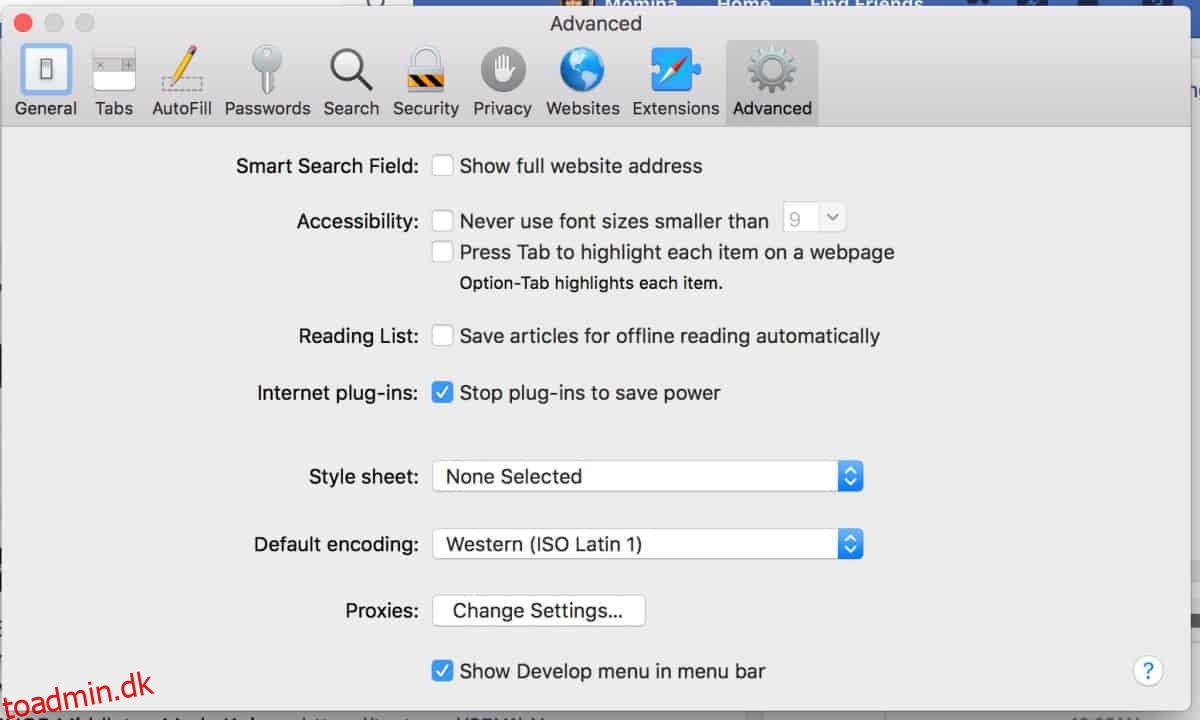
Åbn Udvikler-menuen i Safari, og aktiver “Tillad JavaScript fra Apple-begivenheder”.
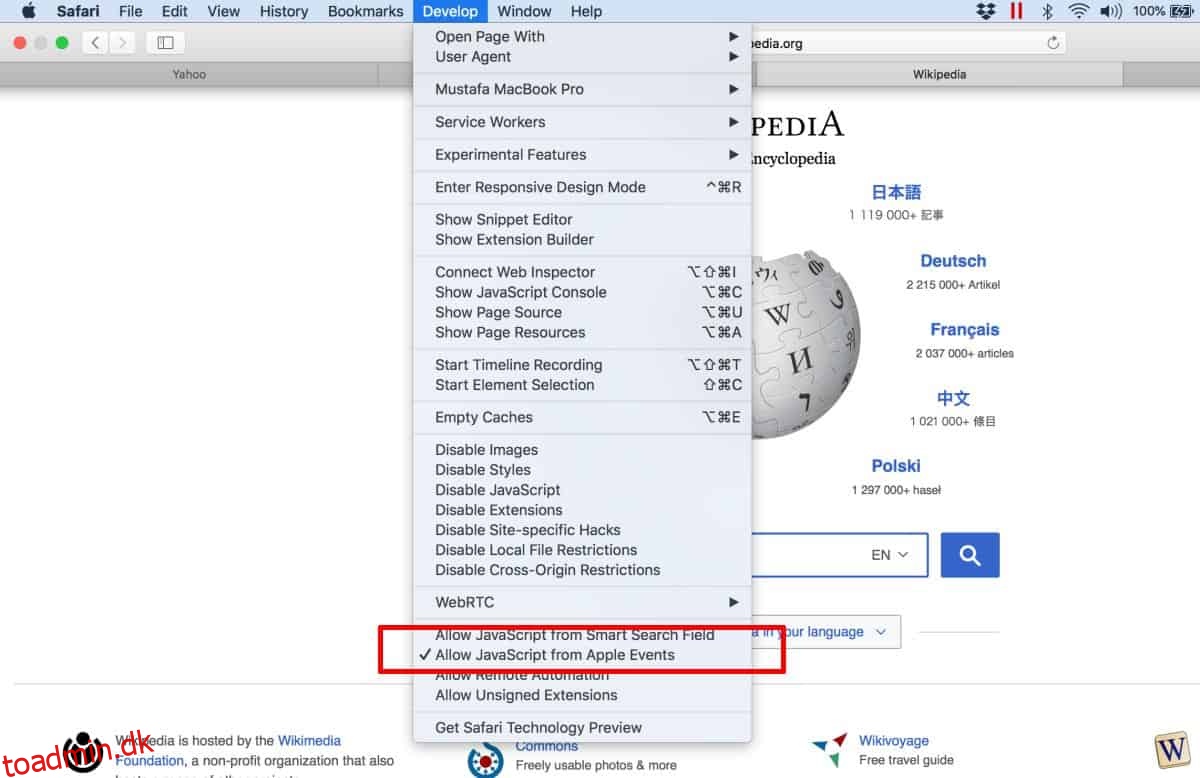
Indtil videre har du oprettet tjenesten og aktiveret, hvad end det er dig, så tjenesten kan køre. Nu kommer den del af rent faktisk at bruge tjenesten, og hvorfor det er vigtigt at give dem et rigtigt navn.
For at køre tjenesten skal du åbne Safari og gå til Safari-menuen. Under Tjenester vil du se den, du lige har oprettet, opført der. Klik på den for at køre tjenesten og genindlæse alle faner i Safari.
Denne løsning er åbenbart ikke så god som den originale mulighed, der blev fjernet fra Safari. Når det er sagt, tvinger det dig ikke gennem ekstra trin eller flere klik end før. Da denne tjeneste blev oprettet specifikt til Safari, vil du ikke se den opført i undermenuen Tjenester i andre apps. Selvom du finder denne løsning en smule grov, er den stadig meget bedre end at genindlæse hver enkelt fane, du har åben i Safari, individuelt.
Hvis du bruger Chrome på macOS, kan du blot vælge alle de faner, du vil genindlæse, højreklikke på en af dem og vælge Genindlæs i kontekstmenuen.